Kali ini membahas tentang reparasi Windows, berhubung belum pernah mengalami semua reparasi windows seperti dibawah ini dan juga praktekinnya ribet banget, jadinya yaaa… ngumpulin beberapa artikel terus dirangkum deh jadi seperti dibawah ini :D
Langsung tancap gassss….
1. Memperbaiki Instalasi
Untuk bagian ini kita harus punya key windows yang valid, dan lama prosesnya sktar ½ jam lewat dikit mungkin. Jika diminta password administrator, pergilah ke pilihan perbaikan yang kedua.
kemudian..
kemudian..
- Masukkan CD windowsnya untuk booting dengan CD tersebut.
- Pilihlah opsi perbaikan yang kedua R=Repair, tekan tombol R utk memulai perbaikan
- Tekan F8 untuk menyetujui lisensi
- Tekan tombol R saat direktori Windows terinstal. Defaultnya adalah “C:\WINDOWS” yang kemudian akan ada pengecekan dan penyalinan pada drive “C:” serta diakhiri dengan restart
- Setelah restart, diamkan saja untuk melakukan proses yang hampir sama seperti pada saat instalasi
2. NTLDR atau NTDETECT.COM tidak ditemukan (NTLDR or NTDETECT.COM Not Found)
Ini adalah error dimana NTLDR tidak bisa ditemukan saat booting, untuk memperbaiki pada system FAT bisa dengan cara melakukan booting dari disket Win98 dan salinlah file NTLDR atau NTDETECT.COM dari direktori i386 ke drive induk(root) C:, sedangkan untuk system NTFS bisa dengan cara :
- Memasukkan CD windowsnya untuk booting dengan CD tersebut.
- Pilihlah opsi repair yang pertama dengan menekan tombol R
- Tekan angka menurut letak windows yang ingin di repair, defaultnya adalah 1
- Berikan password administration jika dibutuhkan
- Jika pernah melakukan perubahan, pada master boot record, normalkan boot.ini dengan cara mengetik “fixmbr” kemudian “fixboot” ENTER.. , kalau tidak pernah ngotak-ngatik bootnya pada langkah ini diabaikan saja.
- Berilah perintah yang dimana “X” adalah tempat CDROM :
“COPY X:\i386\NTLDR C\:” untuk mengcopy NTLDR
“COPY X:\i386\NTDETECT.COM C:\” untuk mengcopy NTDETECT.COM
3. Perbaikan Rundll32.exe
Ada beberapa cara untuk perbaikan Rundll32.exe, yang pertama bisa dengan software semacam RegCure Registry Cleaner, dan untuk berikutnya..
- Scan computer untuk membersihkan file” yg terinfeksi virus beserta virusnya tentunya.
- Coba periksa salinan rundll32. exe dalam direktori “C:\windows\system32\dllcache” atau di “C: \windows\ServicePackFiles\i386”. Jika hal ini terjadi, silakan salin rundll32. exe ke sistem folder “C:\windows\system32”
Selain cara diatas, bisa juga mencoba dengan cara :
- Masukkan CD windowsnya untuk booting dengan CD tersebut.
- Pilihlah opsi repair yang pertama dengan menekan tombol R.
- Tekan angka menurut letak windows yang ingin di repair, defaultnya adalah 1
- Ketik “cd system 32” kemudian “ren rundll32.exe rundll32.rusak”, kalau hasilnya not found, bisa langsung cara dibawah ini..
- Ketik “copy c:\windows\repair\rundll32.exe c:\windows\system32”
- Kalau ada tulisan “1 FILE COPIED” itu tandanya berhasil.
Bisa juga dengan cara :
- Masukkan CD installer Windowsnya
- Klik [Start] kemudian [Run]
- Ketik “expand x:/1386/rundll32.exe c:/windows/system32/rundll.exe”
- Kemudian enter dan reboot ^_^
4. Direktori \WINDOWS\SYSTEM32\CONFIG bermasalah (rusak/hilang)
Pada masalah ini biasanya terdapat pesan :
"Windows could not start because the following files is missing or corrupt
\WINDOWS\SYSTEM32\CONFIG\SYSTEM or \WINDOWS\SYSTEM32\CONFIG\SOFTWARE"
\WINDOWS\SYSTEM32\CONFIG\SYSTEM or \WINDOWS\SYSTEM32\CONFIG\SOFTWARE"
Untuk memperbaikinya :
- Masukkan CD windowsnya untuk booting dengan CD tersebut.
- Pilihlah opsi repair yang pertama dengan menekan tombol R.
- Tekan angka menurut letak windows yang ingin di repair, defaultnya adalah 1
- Berikan password administration jika dibutuhkan
- Tulis: cd \windows\system32\config
- Pilihlah dimana letak terjadinya kerusakan..
- Tulis: ren software software.rusak ATAU ren system system.rusak
- Selanjutnya juga tergantung di bagian mana letak terjadinya kerusakan..
- Tulis: copy \windows\repair\system
- Tulis: copy \windows\repair\software
- Keluarkan CD anda & EXIT..
5. NTOSKRNL Rusak atau Hilang (Missing or Corrupt)
Jika Anda mendapati pesan error bahwa "NTOSKRNL not found" / NTOSKRNL tak ditemukan, lakukan:
- Masukkan CD windowsnya untuk booting dengan CD tersebut.
- Pilihlah opsi repair yang pertama dengan menekan tombol R.
- Tekan angka menurut letak windows yang ingin di repair, defaultnya adalah 1
- Pindah ke drive CD Drive Anda berada.
- Tulis: CD i386
- Tulis “expand ntkrnlmp.ex_ C:\Windows\System32\ntoskrnl.exe” jika Windowsnya berada di direktori C:
- Keluarkan CD & ketikkan EXIT
6. HAL.DLL Rusak atau Hilang (Missing or Corrupt)
Error yang berhubungan dengan rusak atau hilangnya file hal.dll, ada kemungkinan file BOOT.INI mengalami salah konfigurasi (misconfigured). Perbaikannya adalah..
- Masukkan CD windowsnya untuk booting dengan CD tersebut.
- Pilihlah opsi repair yang pertama dengan menekan tombol R.
- Tekan angka menurut letak windows yang ingin di repair, defaultnya adalah 1
- Tulis “bootcfg /list” untuk melihat daftar/isi pada file boot.ini
- Tulis “bootcfg /rebuild” untuk memperbaiki konfigurasi pada file boot.ini
- Keluarkan CD & ketikkan EXIT
7. Memperbaiki Kernel32.dll
kernel32.dll bisa dikatakan modul sentral yang berisi proses inti atau jantung dari sistem operasi. Penyebab pesan error kernel32.dll sangat beragam seperti pesan itu sendiri. Seringkali “invalid page fault” berarti kesalahan program lain (jika program banyak) yang mencoba untuk mengakses ruang yang sama di memori komputer Anda. Penyelesaian kernel32.dll error adalah..
- Pertama bisa dicoba restart computer
- Inul program jika kesalahan “invalid page fault in module kernel32.dll” terjadi hanya jika Anda menggunakan sebuah program perangkat lunak tunggal atau berdiri sendiri.
- Perbaik file thumbs.db yang rusak. Sering kali masalah “Explorer caused an invalid page fault in module Kernel32.DLL” disebabkan oleh file thumbs.dll rusak dalam folder subfolder.
- Coba cek apakah ada file DLL di desktop, jika ada maka hapuslah file itu. Hal ini bisa menyebabkan kesalahan kernel32.dll.
- Coba di scan komputer.
- Update driver pada perangkat keras yang mungkin terkait dengan kesalahan kernel32.dll.
- Turunkan percepatan hardware pada kartu video anda.
- Coba konfigurasi ulang hardware Anda ke default yang direkomendasikan oleh produsen jika sebelumnya pernah di overclock.
- Uji sistem memori Anda untuk mengetahui kerusakan.
- Install repair Windows Anda. Jika perangkat lunak reinstallation individu dan tes hardware gagal untuk menyelesaikan masalah, instalasi perbaikan Windows harus mengganti file yang rusak atau hilang yang mungkin menyebabkan pesan kernel32.dll.
- Jika buntu, inul total Windows XP.
- Jika semua yang lain telah gagal, termasuk inul OS. Coba lihat mungkin masalah hardware terutama pada hard drive atau hardware lain.
Bisa dengan cara :
- Memasukkan CD installasi OSnya atau Recovery console
- Ketik “cd windows” lalu “cd system32”
- Ubah nama kernel32.dll yang lama dengan cara ketik “ren kernel32.dll kemel32.old”
- Ketik “map” tanda
- Ekstrak kernel32.dll “expand d:i386kernel32.dl_” enter..
- Exit dan restart..
Segini dulu yaaaa... :D
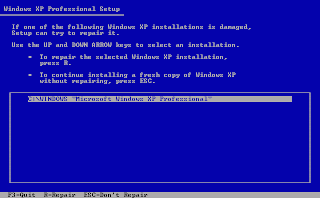
No comments:
Post a Comment